Чуть более года назад я делал обзор универсального маршрутизатора ZTE H108N, который умел работать как на FTTB, так и на ADSL-линиях. Как показало время — это оказался вполне достойный аппарат: компактный, шустрый (отлично держал до 100 мегабит), с неплохой зоной покрытия беспроводной сети и вполне надёжный (минимальный процент брака).
Примерно через полгода разработчики по какой-то своей причине убрали у устройства универсальность, ограничив в новой прошивке его возможности до обычного ADSL-модема. Соответственно, всем бедолагам, кто использовал его на FTTB и на свою голову обновил софт до этой версии пришлось искать предыдущую и делать откат.
А спустя ещё какое-то время появилась ещё одна модель брендированного роутера Ростелеком — ZTE ZXHN H118N — это чисто Ethernet-маршрутизатор. То есть теперь «зона ответственности» разделена четко — для ADSL использоваться 108й, а для Ethernet — 118й.
Внешне эти два девайса отличаются только WAN-портом, да цветом эмблемы РТК. В остальном они идентичны полностью.
А вот в программном плане небольшие отличия есть. Во-первых, у него иной IP-адрес в локальной сети — 192.168.0.1. По умолчанию используется логин admin и пароль admin.
Во-вторых, в микропрограмму роутера встроили полноценный мастер быстрой настройки с базой данных параметров по большому количеству филиалов Ростелекома, что значительно облегчает процесс первоначальной конфигурации как для монтёров, так и для пользователей.
А ещё появилась обязательная проверка наличия подключения кабеля провайдера в порт WAN. Если при первом входе в веб-конфигуратор для настройки ZTE H118N кабель не подключен, то будет отображаться вот такая картинка:
Как только входящий в квартиру он появится в разъме — нажмите кнопку «Продолжить». Если маршрутизатор увидит подключенный кабель, то картинка сменится:
На этом этапе требуется сменить используемый по-умолчанию пароль для авторизации на устройстве с «admin» на любой другой и лучше по сложнее.
А дальше надо выбрать тот способ, с помощью которого Вы будете настраивать устройство. В большинстве случаев оптимальнее и быстрее сделать это с помощью специального мастера. Давайте этот способ и рассмотрим.
Как настроить ZTE H118N для Интернет и цифрового ТВ
Первый шаг. выбираем свой филиал Ростелеком и услугу, которая у Вас подключена:
Я рассмотрю самый часто встречающийся случай — Интернет и интерактивное телевидение IPTV. Нажимаем кнопку «Продолжить».
Второй шаг. Здесь надо указать логин и пароль для авторизации по протоколу PPPoE. Их, как правило, выдают пользователю при заключении договора в офисе продаж оператора связи.
Если В Вашем филиале используется тип подключения «Динамический IP», то этого этапа попросту не будет.
Третий шаг. На этом этапе надо поставить галочку на том LAN-порт, в который будет включена ТВ-приставка Set-Top-Box.
Если в Вашем филиале мультикаст IPTV до оборудования абонента доставляется в тегированном виде, то так же необходимо указывать идентификатор виртуальной сети в поле «Номер VLAN». Используемый идентификатор VLAN ID в этом случае надо уточнять в технической поддержке.
Четвертый шаг. Настройка WiFi на ZTE H118N:
В поле «Имя беспроводной сети» вводится так называемый идентификатор SSID — то есть название Вашей сети Вай-Фай, которое будет отображаться при поиске на подключаемых устройствах. В поле «Пароль беспроводной сети» нужно прописать пароль на WiFi, который необходимо ввести, чтобы подключиться. Кликаем на кнопку «Продолжить».
На последнем этапе ещё раз сверяем введённые данные и нажимаем на кнопку «Сохранить настройки».
Роутер Ростелеком H118N успешно настроен. Проверяем работу сервисов.




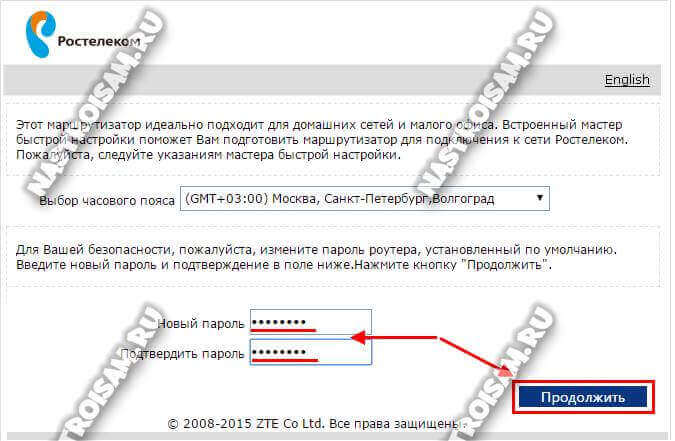

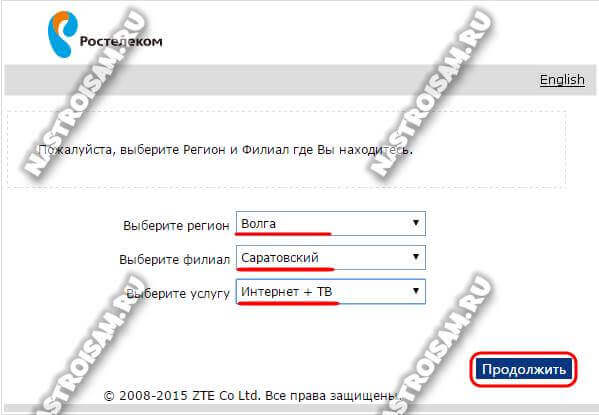

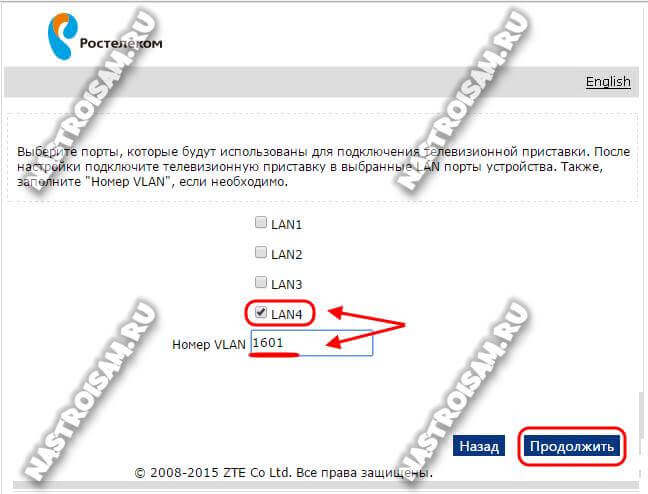
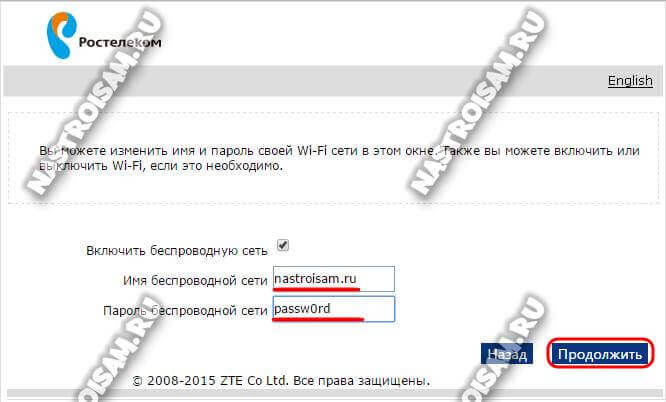
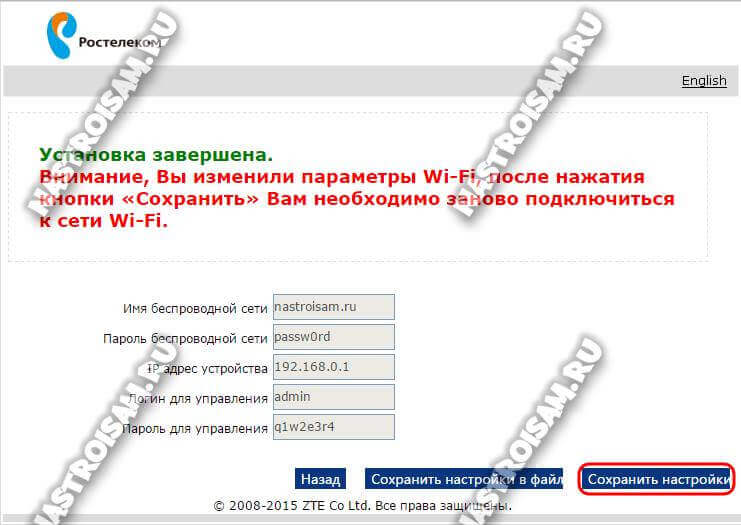
Ченджлога нет, к сожалению.
Хасан,скажите пожалуйста,а что даёт прошивка от Dimasa ?И подойдёт ли она для «Центртелеком» Московская область?
Добрый день — не видел такой. Если есть возможность — пришлите ссылку.
А от 5 октября 2016 г. в комментах ниже или что-то ошибся?
Здравствуйте,
Подскажите пожалуйста, можно ли настроить этот ZTE так, чтобы снаружи заходить на другой раутер, который подключен как клиент к ZTE? Я не смог заставить свой ASUS отдавать телевизор, поэтому сейчас ростелекомовский ZTE стоит на входе и к нему подлючен TV, а дальше уже ASUS (RT-N18U), к которому подключены остальные клиенты (и он же и WiFi раздаёт по квартире). Вот раньше я на него ходил из интернета через asus-овский сервис asuscomm, а теперь он его не видит.
Спасибо.
А какие настройки сделаны на zte?!
О, не ожидал, что вы ответите. Спасибо.
ZTE мне поставил мастер, монтировавший интернет. То есть ZTE работает как входной раутер, плюс в него же воткнута ростелекомовская коробка IPTV. Ничего там особенного. Какие настройки надо посмотреть? Я читал, что там можно вроде и порты пробрасывать и впн сделать, только вот я не понимаю в этом особо. Я подозреваю, что надо либо «туннель» сделать сквозь ZTE (что бы это не означало), либо ещё как-то заставить соединение снаружи проходить сквозь него до внутреннего раутера (ASUS).
Алексей
Приветствую всех!
Не подскажете, какой пароль на вход в роутер обычно устанавливают мастера из Ростелекома при установке домашнего интернета? А то дома меня не было во время установки, а теперь выяснилось, что заблокированы некоторые нужные порты.
Где скачать последнюю прошивку к данному девайсу?
По ссылке в комментариях не скачать((
Буду благодарен за рабочую ссылку, лучше на файлообменник.
К сожалению, у нас для этой модели ничего нет.
to XasaH:
удалили? было же, см. комментарий XasaH от 5 октября 2016 в 14:30 «Dimas — Спасибо, поймал.»
to All:
Кто скачал прошивку ROSCNT5 для ZXHN H118N из комментария Dimas от 5 октября 2016 в 5:00 по ссылке drive.google.com/open?id=0B5FxTajuE3lqTFh6TUg3LWU0VjA поделитесь пожалуйста.
Нет, ничего не удалял.
Прошивка на месте, на первой странице
поменял пароль на роутере и забыл. Как я могу востановить его?
7я версия прошивки если кому понадобиться:
https://drive.google.com/open?id=0B5FxTajuE3lqWktsUGZORER4NVE
Никак. Только полный сброс настроек ресетом.
Надеюсь это кому-нибудь надо Мастер из Ростелеком установил на 192.168.0.1 логин: admin пароль: admin1
Каждый инсталлятор может свой пароль ставить. Единого у них нет.
Всем привет!
насчет забытого пароля.. столкнулся с этой же проблемой. решение очень простое. Никаких сбросов настроек не надо вовсе)
в адресную строку вбиваете — 192.168.0.1 .
в поле «имя» вбиваем — admin
в поле пассворд — admin или admin1
далее заходим — Сеть(network) — Беспроводная сеть (WLAN) — Безопасность(Security) — и в графе Пароль(Passphrase) находим свой пароль!
PavelR — здравствуйте. Не совсем понял, как можно зайти в настройки роутера, если забыл пароль на доступ? Стандартный admin меняется при первоначальной настройке и больше с этим паролем не пускает. Без сброса тут никак.